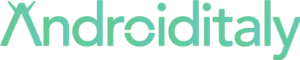Adesso sarà possibile accedere al proprio account Microsoft senza utilizzare la password classica, prerogativa base delle credenziali di ogni utente. Vediamo come è possibile una cosa del genere.

Questa funzione, abilitata per gli account consumer, permette di effettuare l’accesso utilizzando l’applicazione Microsoft Authenticator – disponibile sia per iOS che per Android – senza dover inserire la password e poi l’autenticazione a due fattori.
Tutto questo sarà possibile approvando la richiesta di accesso da un terzo dispositivo abilitato, evitando l’invio del codice via SMS e che potrebbe essere una pratica a rischio per via del SIM swapping.
LEGGI ANCHE: WhatsApp sviluppa comodissima funzione Anti-Vocali: ecco di cosa si tratta
Quest’app potrebbe essere una soluzione molto efficace anche per loro che, sbadatamente, dimenticano le credenziali del proprio account, o altre informazioni che servono per fare l’accesso. Questo non sarà più un problema con Microsoft Authenticator, dato che permette di mantenere lo stesso un alto livello di sicurezza visto che, i dati importanti, passano anche dal proprio device, il quale deve essere sbloccato per garantire l’accesso all’account di Microsoft ogni volta.
Come installarla
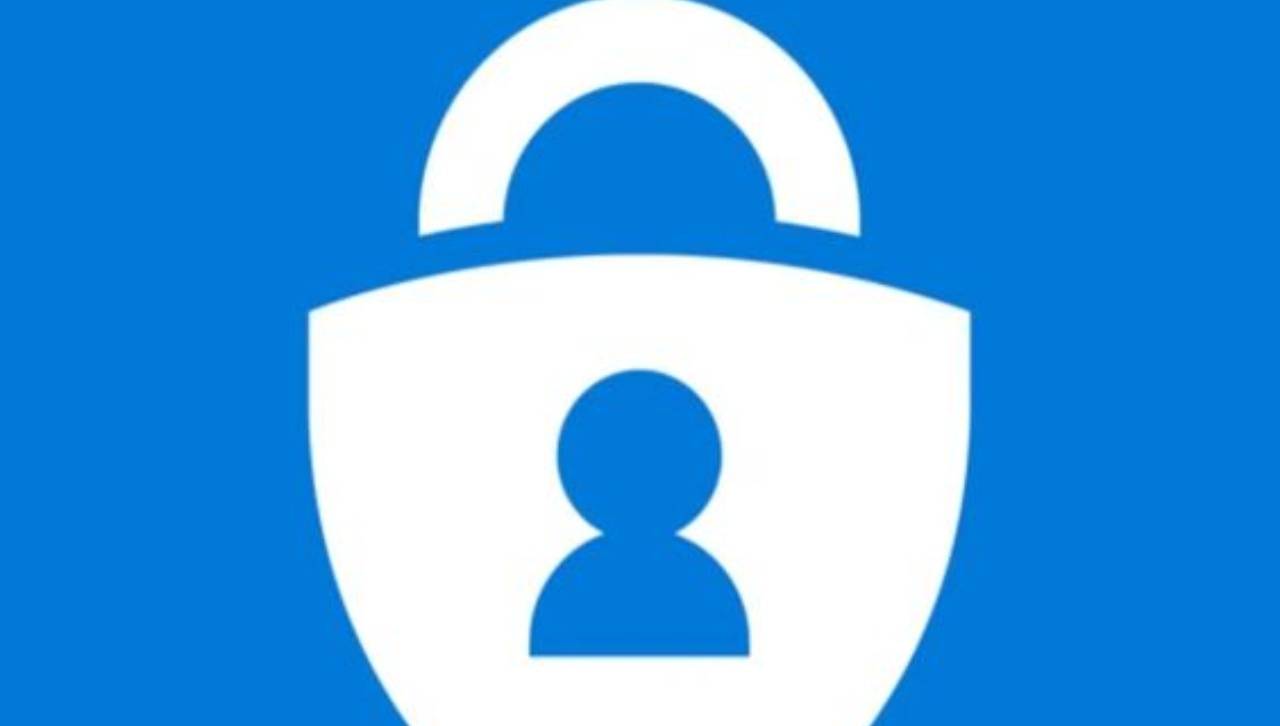
Per poter utilizzare l’applicazione sarà necessario installarla sullo smartphone o sul tablet. Dopodiché si dovrà fare l’accesso attraverso il proprio account, inserendo sia l’indirizzo e-mail che la password. Poi dovremo iniziare la configurazione vera e propria, in cui potremo mettere la credenziali, come una parola monouso a otto cifre, o cliccare su “Account senza password“, potendo modificare l’accesso direttamente dall’app o da un sistema di riconoscimento biometrico per lo sblocco del device.
In seguito l’utente verrà indirizzato alla pagina interessata, e a questo punto basterà andare su “Sicurezza Aggiuntiva“, in seguito su “Account Senza Password” e infine “Attiva“. Dunque basterà confermare la decisione dopo l’avviso di Microsoft per concludere in definitiva.
LEGGI ANCHE: Evento Apple per sbaragliare la concorrenza: cosa si sono inventati stavolta?
Il discorso è simile per chi usa l’autenticazione a due fattori: dovrete recarvi nella sezione “Sicurezza“, dopo in “Opzioni di Sicurezza Avanzate” e cliccare in “Per iniziare“, in modo tale da poter andare su “Account senza Password“, e schiacciare la casella “Attiva“, approvando successivamente la richiesta di accettazione dal dispositivo in cui è in uso Microsoft Authenticator.